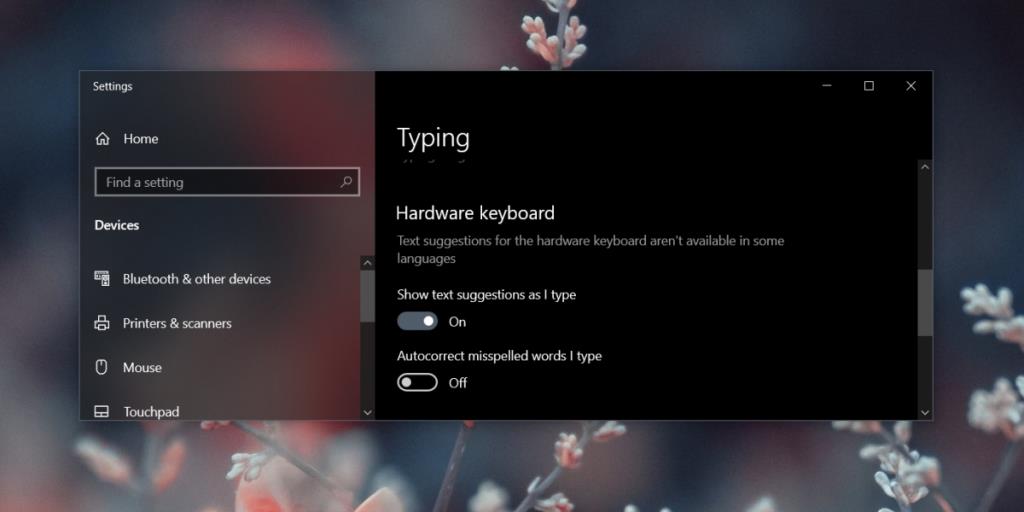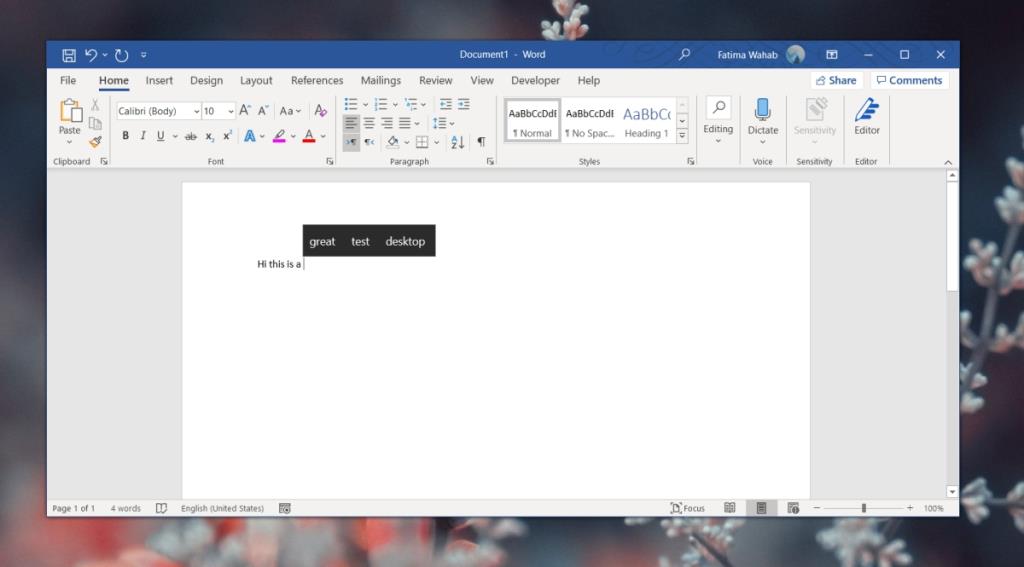Интеллектуальный ввод текста впервые появился на телефонах. Эта функция была полезна, потому что на меньшем устройстве труднее печатать, поэтому чем меньше кнопок пользователю приходилось нажимать, тем лучше. Конечно, эта функция оказалась полезной не только для мобильных устройств.
Интеллектуальный текст теперь отображается в разных формах, например, в Gmail, вы можете использовать его для составления электронного письма. macOS предложит предложения, если сочтет, что знает, что вы пытаетесь ввести.
Windows 10 ничем не отличается; он также имеет интеллектуальный текст, но по умолчанию он включен только для планшетов, которые являются очень небольшим подмножеством устройств Windows 10. Если вы, как и большинство людей, используете настольный компьютер или ноутбук с Windows 10, вы все равно можете использовать интеллектуальный ввод текста с физической клавиатуры.
Интеллектуальный текст в Windows 10
В Windows 10 есть отдельные настройки для интеллектуального ввода текста на устройстве или планшете с сенсорным экраном и для устройства с реальной физической клавиатурой.
1. Интеллектуальный ввод текста для физических клавиатур.
Чтобы включить интеллектуальный ввод текста для физической клавиатуры, например, на вашем портативном компьютере, или для клавиатуры, подключенной к вашему рабочему столу, выполните следующие действия.
- Откройте приложение «Настройки» (сочетание клавиш Win + I).
- Выберите группу настроек Устройства .
- Выберите вкладку « Набор текста ».
- Прокрутите вниз до раздела Аппаратная клавиатура.
- Включите переключатель "Показывать варианты текста при вводе".
- Откройте любое приложение, позволяющее вводить текст, например Блокнот или Word.
- Введите текст, и Windows 10 предложит три варианта следующего слова.
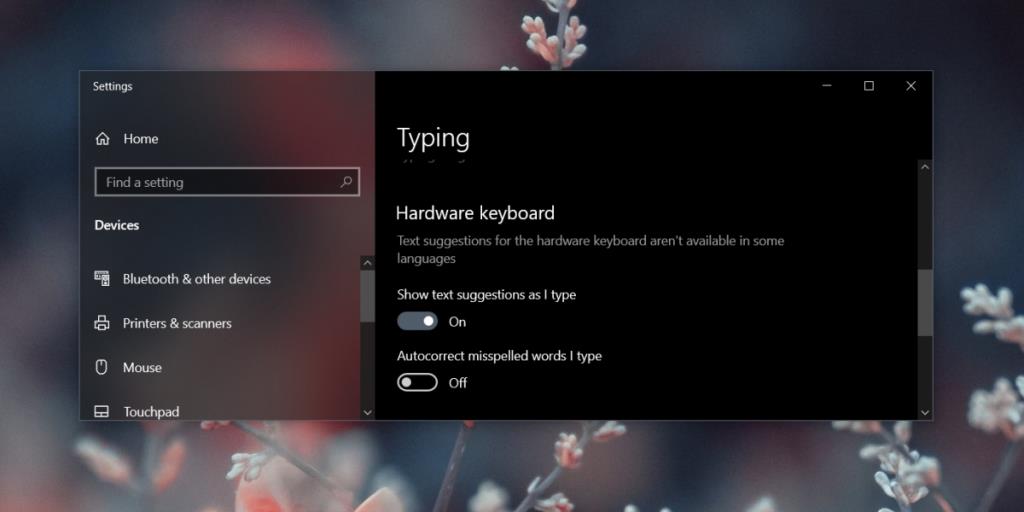
2. Использование интеллектуального ввода текста на физической клавиатуре.
Использование интеллектуального ввода текста на физической клавиатуре несколько отличается от использования его на устройстве с сенсорным экраном. Хитрость заключается в том, чтобы выбрать и ввести правильное слово, используя только клавиатуру.
- Откройте приложение , позволяющее пользователю вводить текст.
- Начни печатать.
- Когда появится панель интеллектуального ввода текста , коснитесь клавиши со стрелкой вверх, чтобы выделить первое слово на ней.
- Используйте клавиши со стрелками влево / вправо, чтобы выбрать другие слова на панели.
- Нажмите клавишу Enter, и будет введено выделенное слово.
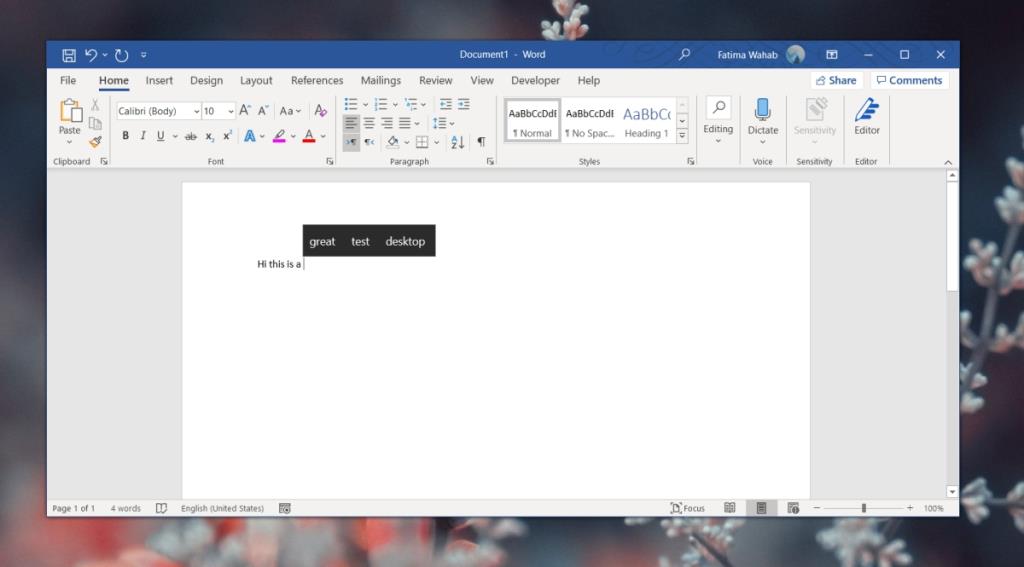
3. Интеллектуальный ввод текста для экранной клавиатуры.
Если вы используете устройство с Windows 10 с сенсорным экраном, например планшет Surface или ноутбук 2-в-1, вы также можете иногда использовать экранную клавиатуру. Интеллектуальный текст для него включен с другого переключателя.
- Откройте приложение «Настройки» (сочетание клавиш Win + I).
- Перейдите в « Устройства»> «Печатать».
- В разделе « Набор текста» включите переключатель «Показывать варианты текста при вводе на программной клавиатуре».
4. Использование предсказания текста на виртуальной клавиатуре.
Использовать предсказание текста на виртуальной клавиатуре довольно просто;
- Введите текст в приложении.
- Коснитесь слова на панели интеллектуального ввода текста, чтобы ввести его.
Вывод
Интеллектуальный текст со временем улучшается. Когда вы впервые включаете ее, предложения могут не всегда быть актуальными, но вам следует оставить эту функцию включенной в течение нескольких дней. Windows 10 изучит ваш шаблон набора и предложит более точные предложения.